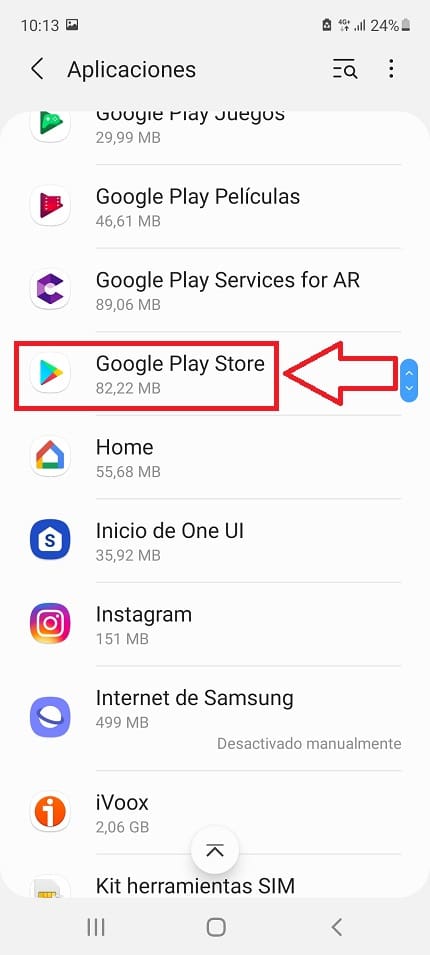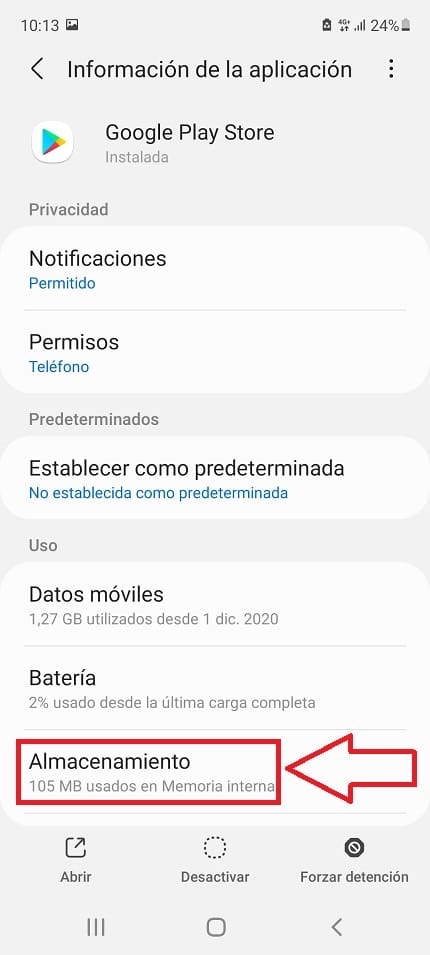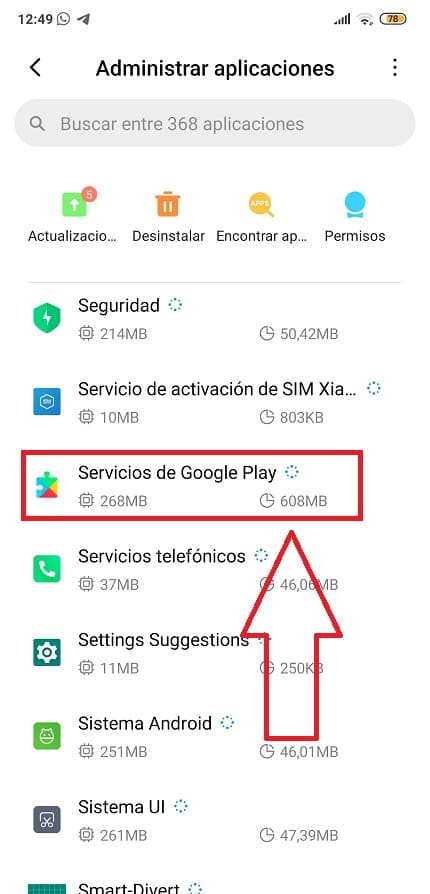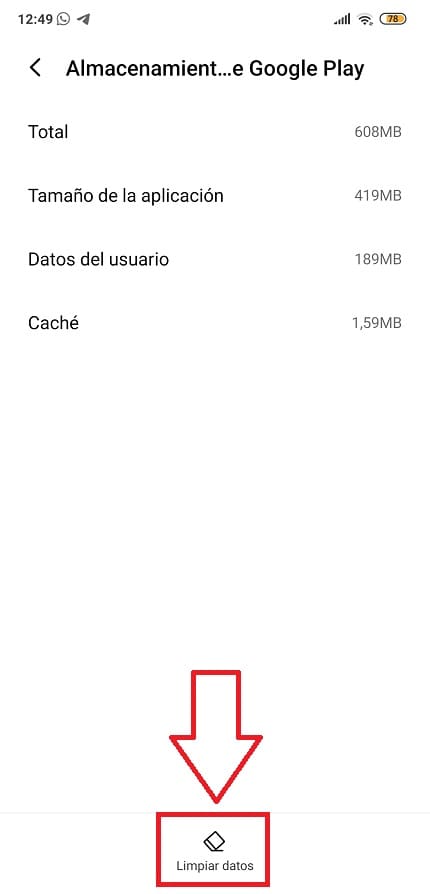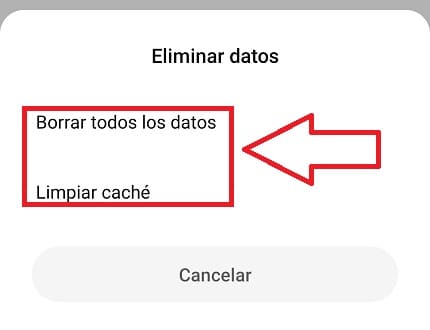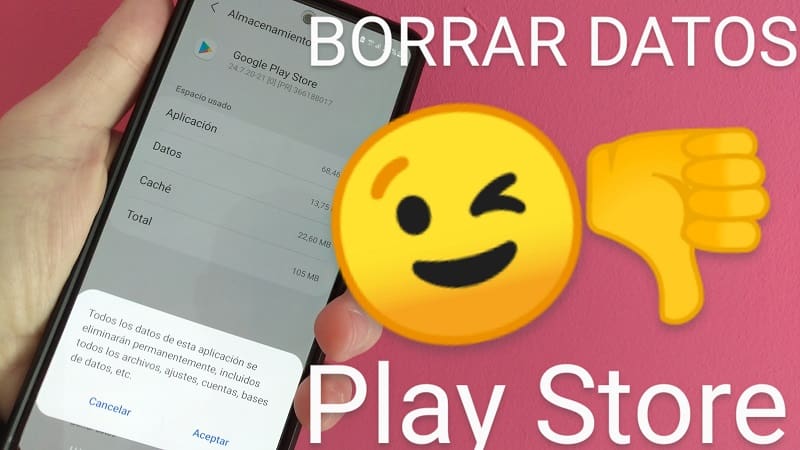
Borrar la caché y datos de Play Store es un recurso que todo usuario de Android debería de conocer ya que te permitirá solucionar muchos de los errores que se te puedan presentar en la tienda de Google. Es por ello que hoy en El Poder Del Androide Verde te explicaremos los pasos necesarios para que puedas eliminar los datos presentes en la Store y así arreglar la mayoría de problemas que puedan aparecer en la misma.
Tabla de contenidos
- 1 ¿Qué Es La Caché De Play Store Y Para Qué Sirve?
- 2 ¿Porqué Deberías De Borrar Los Datos De Play Store De Vez En Cuando?
- 3 Como Borrar Caché y Datos De Play Store Paso a Paso 2026
- 4 Como Eliminar Datos Y Caché De Google Play Fácil y Rápido 2026
- 5 ¿Qué Pasa Si Borro Los Datos De Servicios De Google Play?
- 6 Como Eliminar Datos De Google Play Services Fácil y Rápido 2026
¿Qué Es La Caché De Play Store Y Para Qué Sirve?
La caché no son más que los datos temporales que se van acumulando en una aplicación, en caso de la Store, sería todos esos archivos temporales que la tienda de Google ha ido acumulando con el paso del tiempo. Estos archivos son necesarios ya que ayudan a la fluidez de la misma ya que gran parte de ellos están guardados en tu teléfono por lo que no tendrán que volver a descargarse cada vez que te conectes al servidor. Esto acelera la aplicación, ahorra batería, datos móviles y recursos del sistema.
¿Porqué Deberías De Borrar Los Datos De Play Store De Vez En Cuando?
Tal y como hemos dicho con anterioridad, los archivos en caché son muy útiles, pero con el paso del tiempo se van acumulando y a veces pueden llegar a dar errores. Lo bueno es que muchos de ellos pueden solucionarse con tan solo borrar estos archivos. Algunos de los errores más famosos que hemos visto (y su posible solución) en el blog son los siguientes:
- Cómo Solucionar Error De Servidor De Google Play
- ERROR DF-DLA-15 ¿ Qué Es Y Cómo Se SOLUCIONA ?
- Cómo SOLUCIONAR ERROR 504 Play Store
- No Puedo Descargar NADA De Play Store (Solución)
- Cómo SOLUCIONAR Google Play Store Se Ha Detenido
Como Borrar Caché y Datos De Play Store Paso a Paso 2026
Para eliminar los datos de Google Play Store y su caché lo primero que deberemos de hacer es entrar en los «Ajustes» de nuestro teléfono.
Una vez dentro deberemos de entrar en «Aplicaciones».
Aquí veremos un listado de todas las apps que tenemos disponibles en nuestro teléfono, simplemente buscamos «Google Play Store» y entramos dentro.
Una vez dentro deberemos de acceder al apartado llamado «Almacenamiento».
Como Eliminar Datos Y Caché De Google Play Fácil y Rápido 2026
- Aquí simplemente le damos a borrar la caché.
- Luego le damos a eliminar datos.
No os preocupéis si pone que al borrar los datos de Play Store se perderá todo, eso no es más que un mensaje genérico, tan solo tendremos que volver a entrar en la tienda de Google con nuestra cuenta habitual de Gmail y listo.
¿Qué Pasa Si Borro Los Datos De Servicios De Google Play?
Al eliminar los datos de los servicios de Google Play tan solo se borrarán los archivos temporales vinculados a la misma librería, por lo que en ningún caso se eliminará tu cuenta de Google.
Como Eliminar Datos De Google Play Services Fácil y Rápido 2026
Para limpiar la memoria caché de los servicios de Google Play nuevamente tendremos que seguir estos pasos:
- Entramos en «Ajustes».
- Luego en «Aplicaciones».
- Dentro de «Aplicaciones» seleccionamos «Servicios de Google Play».
Luego entramos en «Almacenamiento».
En la siguiente pantalla le daremos a «Limpiar Datos».
- Borramos todos los datos.
- Limpiamos la caché.
No os preocupéis si dice que perderéis todos los datos, es un mensaje genérico, en realidad no ocurrirá nada.
Tal y como hemos dicho con anterioridad, borra la caché y los datos de Play Store sin miedo, tan solo tendrás que entrar de nuevo en la tienda y todo funcionará sin problemas además de solucionar muchos de los errores de la tienda.
Si tienes alguna pregunta puedes formularla en comentarios, no olvides que también puedes apoyar este contenido compartiéndolo con tus redes sociales.. ¡Muchas gracias por todo tu tiempo!.